Aplikacje Office mogą służyć do tworzenia złożonych arkuszy kalkulacyjnych, pięknych dokumentów i ciekawych prezentacji. Użytkownicy mają dostęp do wielu narzędzi projektowych w odpowiednich aplikacjach pakietu Office, których mogą używać do tworzenia niestandardowego układu i projektu.
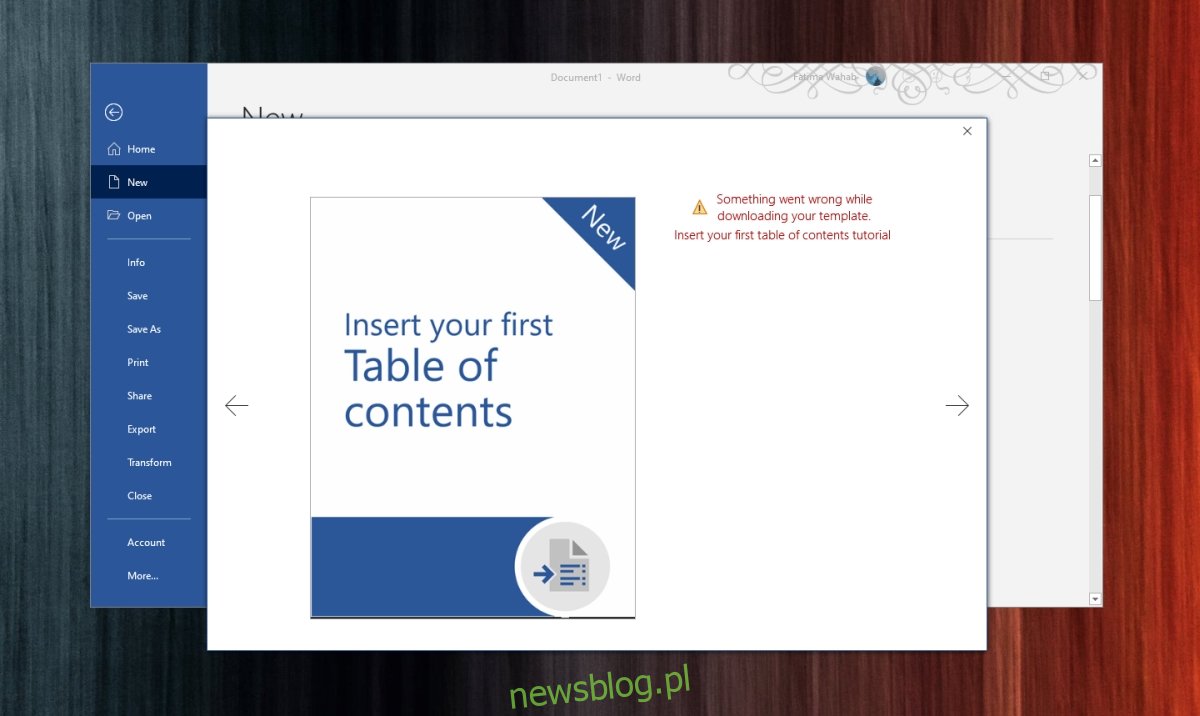
Projektowanie dokumentów, prezentacji itp. Jest czasochłonne i aby stworzyć dobrze wyglądający dokument / prezentację / broszurę / itd., Potrzebujesz nieco podstawowej znajomości samych zasad projektowania. Jeśli nie masz czasu na samodzielne zaprojektowanie czegoś, możesz pobrać szablon.
Spis treści:
Szablony Microsoft Office
Microsoft Office ma obszerną bibliotekę szablonów dostępnych dla swoich aplikacji. Niektóre powszechnie używane i popularne szablony są już pobierane podczas instalowania pakietu Microsoft Office, ale inne dostępne na ekranie Nowy plik można pobrać bezpośrednio z poziomu aplikacji pakietu Office.
Szablony mają dość mały rozmiar i są pobierane w ciągu kilku sekund (lub minut), ale czasami pobieranie może się nie powieść. Jeśli tak się stanie, zobaczysz komunikat „napraw” Coś poszło nie tak podczas pobierania szablonu ”.
Błąd „Coś poszło nie tak podczas pobierania szablonu” (NAPRAW)
Przeprowadź te podstawowe testy, a następnie wypróbuj rozwiązania wymienione poniżej.
Upewnij się, że masz połączenie z Internetem.
Upewnij się, że jesteś zalogowany do aplikacji pakietu Office.
Uruchom pakiet Office z uprawnieniami administratora i spróbuj pobrać szablon.
1. Pobierz szablony bezpośrednio
Jeśli nie możesz pobrać szablonu pakietu Office z poziomu aplikacji pakietu Office, najprostszą i najpewniejszą alternatywą jest pobranie go bezpośrednio z biblioteki szablonów firmy Microsoft.
Odwiedzić Biblioteka szablonów Microsoft Office w Twojej przeglądarce.
Przewiń w dół i wybierz aplikację, dla której chcesz pobrać szablon.
Znajdź szablon, którego chcesz użyć, i wybierz go.
Kliknij Pobierz i użyj szablonu, przenosząc go do folderu szablonów.
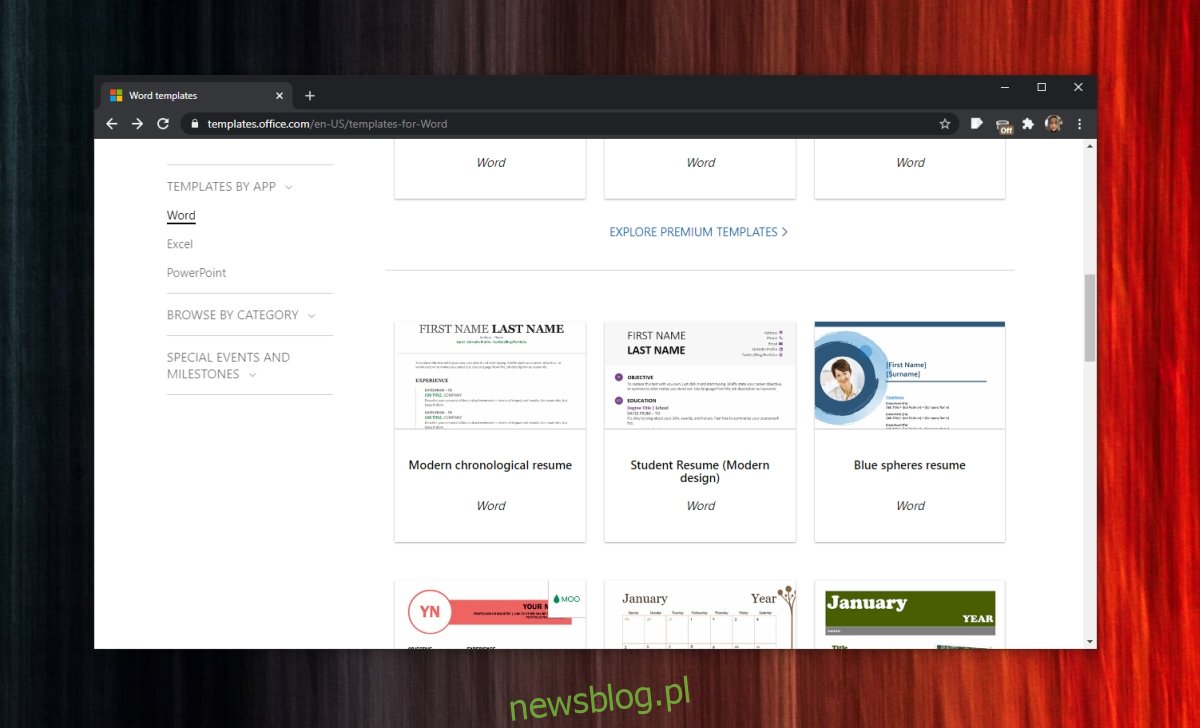
2. Naprawa pakietu Office
Poprzednie rozwiązanie zapewni Ci szablon, którego chcesz użyć, ale nie rozwiąże problemu w aplikacji pakietu Office. Aby to zrobić, spróbuj naprawić pakiet Office.
Otwórz Panel sterowania.
Wybierz Programy> Odinstaluj program.
Wybierz Office lub Microsoft 365 i kliknij przycisk Zmień u góry.
Napraw instalację i uruchom ponownie system.
Sprawdź, czy można pobrać szablony.
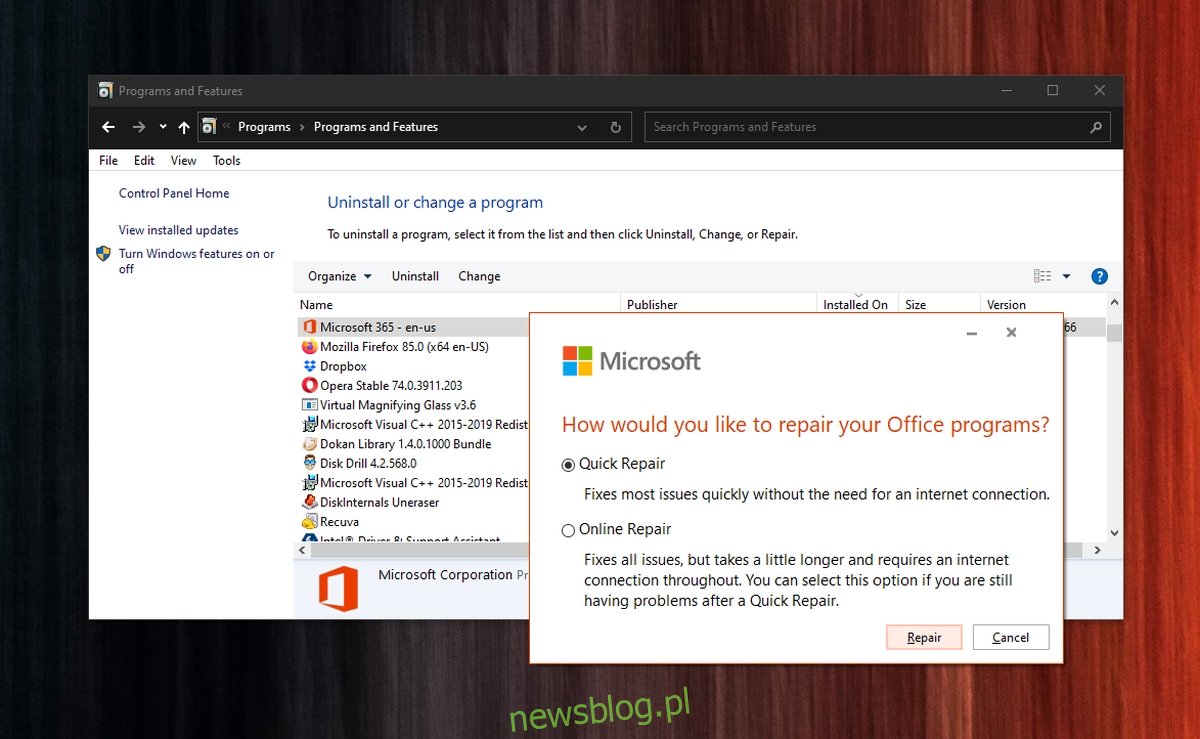
3. Zainstaluj aktualizacje pakietu Office
Jeśli nie możesz pobrać szablonów z aplikacji pakietu Office, może to być spowodowane tym, że aplikacje pakietu Office nie mają najnowszych aktualizacji. Aby je zaktualizować, wykonaj następujące kroki.
Otwórz aplikację Ustawienia za pomocą skrótu klawiaturowego Win + I.
Przejdź do Aktualizacje i zabezpieczenia.
Wybierz kartę Windows Update i kliknij Sprawdź aktualizacje.
Sprawdź, czy dostępne aktualizacje zawierają aktualizacje dla pakietu Office.
Pobierz i zainstaluj aktualizacje.
Uruchom ponownie system i spróbuj pobrać szablony.
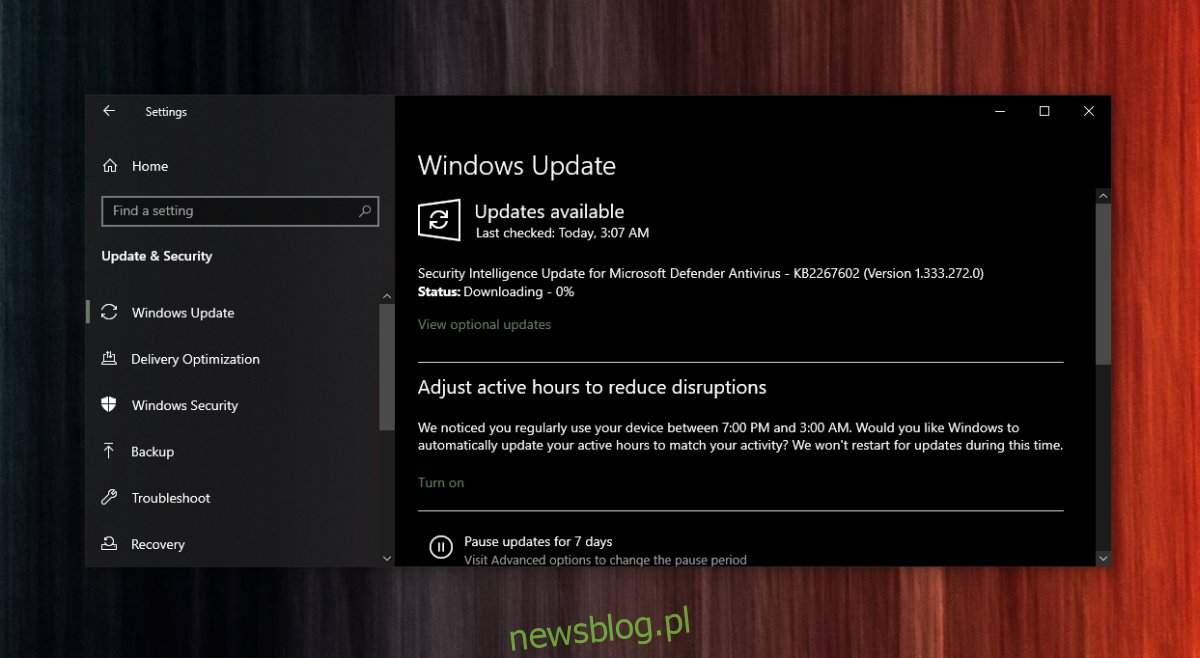
4. Odinstaluj aktualizację
Oczekująca aktualizacja do platformy Microsoft 365 może powodować problemy z pobieraniem szablonów, ale zainstalowana aktualizacja może zrobić to samo. Sprowadza się do poszczególnych aktualizacji i tego, czy są zepsute. Jeśli pobieranie szablonów nagle przestało działać, może to być spowodowane niedawno zainstalowaną aktualizacją i będziesz musiał ją odinstalować.
Otwórz Panel sterowania.
Wybierz Programy> Odinstaluj program.
Kliknij Wyświetl zainstalowane aktualizacje w kolumnie po lewej stronie.
Poszukaj aktualizacji pakietu Office i wybierz najnowszą.
Kliknij przycisk Odinstaluj u góry.
Uruchom ponownie system po odinstalowaniu aktualizacji i spróbuj pobrać szablony.

5. Odinstaluj Visio Viewer
Użytkownicy, którzy mają zainstalowaną przeglądarkę Visio Viewer, narzekali, że nie mogą pobierać szablonów. Odinstalowanie aplikacji w niektórych przypadkach rozwiązuje problem.
Otwórz Panel sterowania.
Wybierz Programy> Odinstaluj program.
Wybierz Visio Viewer i kliknij Odinstaluj u góry.
Uruchom ponownie system.
6. Przełącz dostęp do Internetu w pakiecie Office
Pakiet Office może uzyskać dostęp do treści online. To ustawienie może, ale nie musi, kolidować z szablonami, które próbujesz pobrać.
Otwórz aplikację pakietu Office, w której próbujesz pobrać szablony.
Przejdź do Plik> Opcje.
Wybierz kartę Centrum zaufania.
Kliknij przycisk Ustawienia Centrum zaufania.
Przejdź do opcji prywatności i kliknij opcję Ustawienia prywatności.
Włącz opcję „Zezwalaj pakietowi Office na łączenie się z Internetem”, jeśli jest wyłączona, lub wyłącz ją, jeśli jest włączona.
Uruchom ponownie aplikację i spróbuj pobrać szablony.
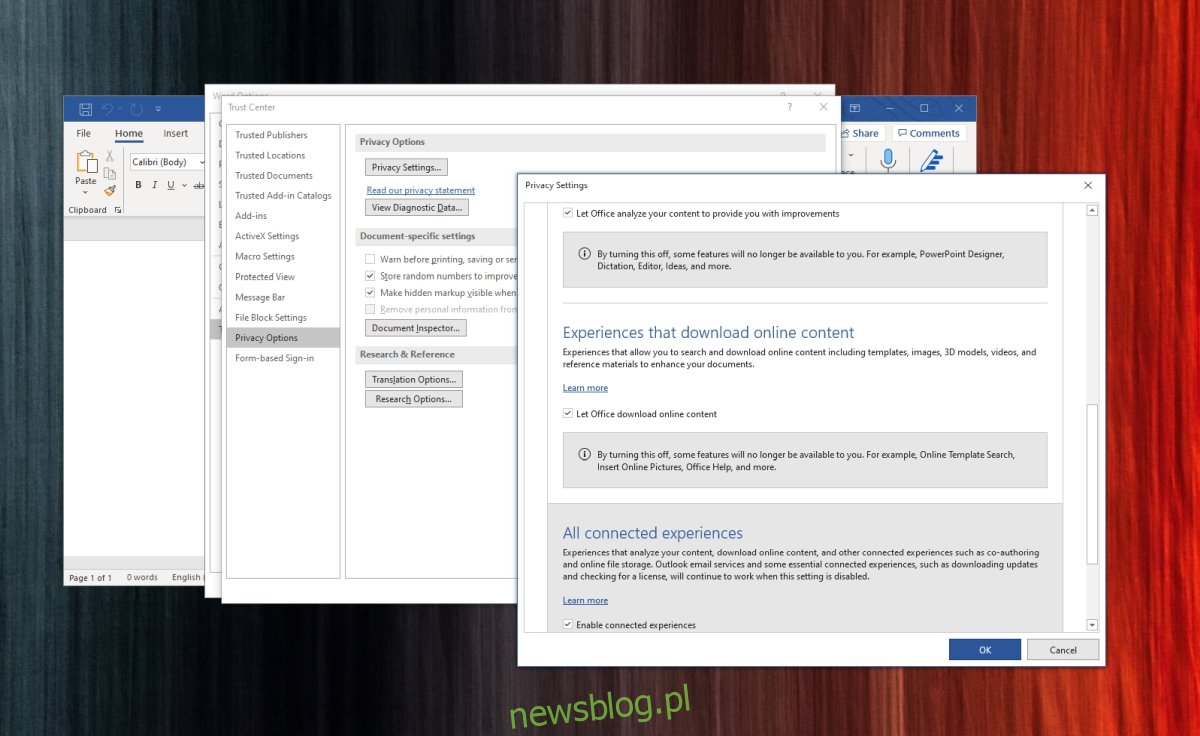
Błędy szablonów MS Office: wniosek
Szablony można pobrać bezpośrednio z biblioteki Microsoftu, ale ich instalacja jest trochę żmudna. Użytkownicy muszą ręcznie przenieść je do odpowiedniego folderu szablonów.
Wbudowana opcja pobierania szablonów usuwa ręczną część równania, dlatego ważne jest, aby to naprawić.
